Napraw problemy z odciskami palców Xiaomi Mi i Redmi za pomocą poniższych najlepszych rozwiązań. Czytnik linii papilarnych lub czujnik to najnowsza i często używana funkcja w prawie wszystkich nowych smartfonach. Odcisk palca stanowi twardą warstwę bezpieczeństwa dla urządzenia, ponieważ wykorzystuje dane biometryczne palca do wykrywania pierwotnych użytkowników telefonu. Błędy czujników są powszechne w telefonach z Androidem i pozwól nam je szczegółowo przeczytać.
Dzisiaj w tym poście powiem ci najlepsze rozwiązania, aby rozwiązać wszystkie problemy z odciskami palców na wszystkich urządzeniach Xiaomi. Ponieważ problemy z odciskami palców są spowodowane głównie usterkami oprogramowania, dlatego rozwiązania problemu z odciskami palców są zasadniczo takie same dla wszystkich modeli Xiaomi. Oznacza to, że wszystkie poniższe rozwiązania mogą działać dla wszystkich urządzeń Xiaomi.
Możesz wypróbować następujące metody na telefonach Xiaomi, takie jak Redmi Note 5, Mi A1, Redmi 5 Plus, Redmi Note 4, Note 5 Plus, Redmi 5, Xiaomi Mi6, Mi Max 2, Y1, Mi Max 3, Note 5A, Mi 6 Plus, Redmi 3S Prime, Poco X1, Poco X2, 4 Prime, Mi 6C, Redmi 3A, Mi 5S Poco F1 itp. Napraw problemy, takie jak odcisk palca nie działa, nie odpowiada, wystąpił błąd skanera odcisków palców, nie można dodać odcisku palca spróbuj ponownie itp.
Napraw wszystkie problemy z odciskami palców Xiaomi Redmi i Mi
Uwaga: Uważam, że ponownie uruchomiłeś urządzenie, ale problem nie został rozwiązany. Jeśli jeszcze nie, uruchom ponownie telefon i sprawdź poprawkę. Jeśli nie zostanie to wykonane przy prostym ponownym uruchomieniu, postępuj zgodnie z poniższymi rozwiązaniami.
Rozwiązanie 1. Wyczyść pamięć podręczną telefonu
Poniższe kroki mogą się różnić dla wersji MIUI.
Krok 1. Otwórz aplikację Updater .
Krok 2. Naciśnij przycisk Menu> Uruchom ponownie w tryb odzyskiwania. Stuknij Uruchom ponownie teraz.
Krok 3. W trybie odzyskiwania możesz użyć przycisków głośności, aby przesunąć podświetlenie, a przycisku zasilania, aby wybrać. Tutaj wybierz angielski.
Krok 4. Wybierz Wyczyść i zresetuj, a następnie Wyczyść pamięć podręczną.

Menu odzyskiwania
Krok 5. Wybierz Tak, aby potwierdzić.
Krok 6. Po zakończeniu procesu dotknij Wstecz.
Krok 7. Wybierz Uruchom ponownie i Uruchom ponownie do systemu.
Rozwiązanie 2. Wypróbuj prostą poprawkę
Ta prosta poprawka może rozwiązać problem na wielu urządzeniach.
Przejdź do Opcje programisty → Wyłącz „Nie zachowuj aktywności”. Sprawdź poprawkę.
Jeśli chcesz, możesz także wykonać Optymalizację pamięci (Wysoka). Uruchom ponownie telefon i postępuj zgodnie z procedurami dodawania odcisków palców.
Dla opcji programisty
- Najpierw przejdź do ustawień - o telefonie
- Stuknij 5 razy w wersji MIUI po
- Otrzymasz opcję programisty w dodatkowych ustawieniach.
Rozwiązanie 3. Przejdź do użytkownika-gościa
- Rozwiń pasek powiadomień, a następnie dotknij konta użytkownika (prawy górny róg). Przełącz się na użytkownika gościa, możesz również znaleźć tę opcję w Ustawieniach Androida.
- Spróbuj dodać odcisk palca.
- Jeśli rozwiązanie zadziała, wróć do normalnego konta użytkownika, wyczyść pamięć wewnętrzną i dodaj nowy odcisk palca. Gotowe!
Rozwiązanie 4. Wypróbuj obejście
Obejście I
Po prostu zmień wzór na Przypnij i dodaj odcisk palca. Gdy pojawi się monit o naciśnięcie przycisku Dalej na ekranie, nie naciskaj przycisku Dalej! Zamiast tego połóż palec na skanerze, aby przejść do następnej strony i postępować zgodnie z instrukcjami, aż do zakończenia. Odcisk palca powinien działać poprawnie.
Obejście II
Przejdź do Ustawienia → Blokada ekranu, a następnie Zarejestruj nierozpoznany palec. Teraz nie usuwaj odcisków palców, ale usuń samą blokadę ekranu, a następnie dodaj blokadę ekranu i zarejestruj swój odcisk palca.
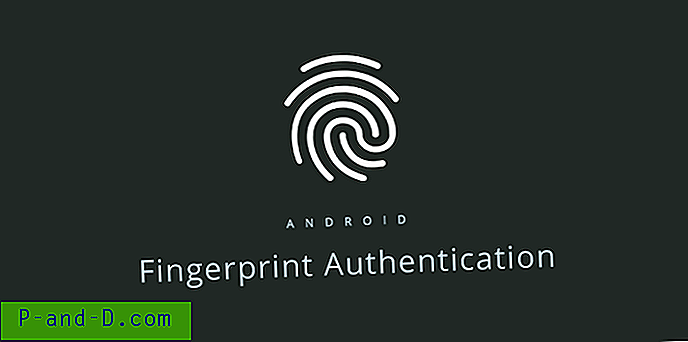
Uwierzytelnianie odcisków palców
Rozwiązanie 5. Zresetuj telefon
Jeśli żadna z powyższych czynności nie działa, należy wykonać reset urządzenia. Polecam zresetować urządzenie z trybu odzyskiwania.
Krok 1. Otwórz aplikację Updater .
Krok 2. Naciśnij przycisk Menu> Uruchom ponownie w tryb odzyskiwania. Stuknij Uruchom ponownie teraz.
Krok 3. W trybie odzyskiwania możesz użyć przycisków głośności, aby przesunąć podświetlenie, a przycisku zasilania, aby wybrać. Tutaj wybierz angielski.
Krok 4. Wybierz Wyczyść i zresetuj, a następnie Wyczyść wszystkie dane.
Rozwiązanie 6. Dla zrootowanych urządzeń / pamięci flash z pamięcią flash
Usuń niektóre pliki
Otwórz Menedżera plików i przejdź do data / system /
Tutaj usuń dwa pliki z rozszerzeniem „ .key ” i trzy pliki ze słowem „ locksettings ” w ich pełnej nazwie.
Uruchom ponownie urządzenie, a teraz ponownie dodaj odcisk palca. Gotowe na zdrowie!
Możesz także usunąć
Usuń te pliki z zrootowanego telefonu Xiaomi.
/data/system/users/0/fpdata/user.db
/data/system/users/0/settings_fingerprint.xml
To może częściowo rozwiązać problem.
Wniosek: dzięki powyższym rozwiązaniom możesz naprawić wszelkiego rodzaju problemy z czujnikiem linii papilarnych Xiaomi Redmi lub Mi zarówno dla normalnych, jak i zrootowanych urządzeń. Jeśli nadal występuje jakiś problem, proszę o opublikowanie problemu w sekcji komentarzy poniżej. Odwiedź także najbliższą opiekę Xiaomi, aby uzyskać wsparcie.
Mam nadzieję, że post był pomocny. W razie potrzeby skomentuj poniżej wszelką pomoc lub wsparcie. Podziel się swoim problemem, jeśli nie został rozwiązany za pomocą powyższych rozwiązań na Mi Forum, aby uzyskać więcej sugestii.





